В наше время контакты становятся все важнее и удобнее хранить в телефоне. Но что делать, если вы не знаете, как сохранить номер телефона на своем Samsung? Не волнуйтесь, мы поможем вам разобраться в этом вопросе.
Существует несколько способов сохранить номер телефона на Samsung. Один из самых простых и удобных способов - добавить контакт прямо из приложения Телефон. Для этого достаточно открыть приложение, найти номер, выбрать в меню "Добавить в контакты", и затем внести все необходимые данные о человеке.
Если вы хотите сохранить номер телефона из текстового сообщения или электронной почты, то вам также понадобится провести несколько простых действий. Выделите нужный номер, откройте меню "Добавить в контакты" и следуйте инструкциям, чтобы внести информацию о контакте.
Не забывайте о возможности сохранить номер телефона на SIM-карту. Этот способ пригодится, если вы меняете телефон или просто хотите иметь резервную копию контактов. Чтобы добавить номер на SIM-карту, откройте приложение "Контакты", выберите нужный контакт, затем нажмите на значок "Настройки" и выберите "Копировать на SIM-карту".
Как сохранить контакт
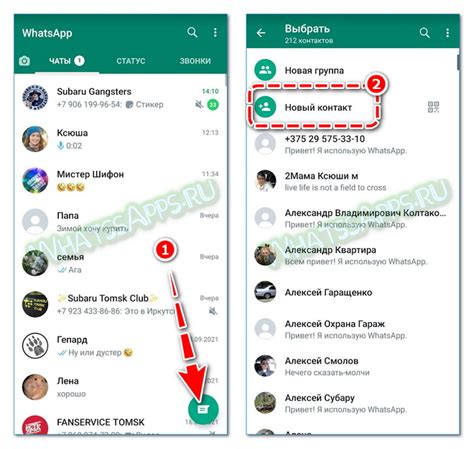
Сохранение контактов на телефоне Samsung может быть очень удобной и полезной функцией. Вот несколько простых шагов, чтобы сохранить контакт на вашем Samsung:
- Откройте приложение "Контакты" на вашем устройстве Samsung.
- Выберите опцию "Создать новый контакт" или "Добавить контакт".
- Введите имя контакта и выберите его номер телефона.
- Если нужно, добавьте дополнительную информацию, такую как адрес или электронную почту.
- Нажмите кнопку "Сохранить" или "Готово", чтобы завершить сохранение контакта.
Теперь ваш контакт сохранен на телефоне Samsung и вы можете легко найти его в своем списке контактов. Это позволяет быстро найти и позвонить контакту в любое время без необходимости запоминать номер телефона.
Как сохранить номер телефона на Samsung
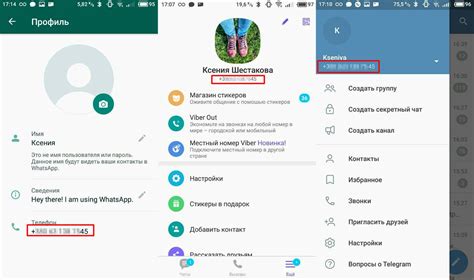
1. Откройте приложение "Контакты" на вашем устройстве Samsung.
2. Нажмите на значок "+" или "Добавить" в правом верхнем углу экрана, чтобы создать новый контакт.
3. Введите имя и фамилию контакта, используя клавиатуру на экране.
4. Нажмите на поле "Номер телефона" и введите номер контакта. Можно выбрать тип номера, например "Мобильный", "Рабочий" или "Домашний".
5. Если вы хотите добавить дополнительную информацию к контакту, такую как адрес или электронную почту, нажмите на соответствующие поля и введите соответствующую информацию.
6. Нажмите на значок галочки или кнопку "Готово", чтобы сохранить контакт.
Поздравляю! Вы успешно сохранили контакт на своем Samsung-смартфоне. Теперь вы можете легко найти и связаться с вашими друзьями и знакомыми, сохраняя контакты в приложении "Контакты".
Не забывайте регулярно делать резервные копии своих контактов, чтобы не потерять их в случае повреждения или потери устройства.
Полезные советы и инструкция для сохранения контактов

Сохранение контактов на вашем телефоне Samsung очень важно, чтобы вам было легко найти их и связываться с людьми. Вот несколько полезных советов и инструкций, как сохранить номера телефонов на Samsung:
- Откройте приложение "Контакты" на вашем телефоне. Обычно оно предустанавливается на всех устройствах Samsung.
- Нажмите на кнопку "Добавить контакт" или "+" в правом нижнем углу, чтобы создать новый контакт.
- Введите имя и фамилию контакта. Вы также можете добавить другую информацию, такую как номер телефона, адрес электронной почты и т.д.
- Если хотите добавить фотографию контакта, нажмите на значок фото и выберите изображение из галереи или сделайте новое фото.
- Нажмите на кнопку "Сохранить" или галочку в правом верхнем углу, чтобы закончить сохранение контакта.
- Повторите эти шаги для всех контактов, которые вы хотите сохранить.
Кроме того, вы можете импортировать контакты с других устройств или приложений, таких как Google Contacts или SIM-карта. Для этого:
- Откройте приложение "Контакты" на вашем телефоне.
- Нажмите на кнопку "Меню" или иконку с тремя точками в правом верхнем углу экрана.
- Выберите вкладку "Импорт/экспорт" или подобную вкладку, которая позволяет импортировать контакты.
- Выберите источник контактов, например Google или SIM-карта, и следуйте инструкциям для импорта контактов на ваш телефон.
Теперь у вас есть список сохраненных контактов на вашем телефоне Samsung. Вы можете легко и быстро находить нужного человека и связываться с ним посредством звонка, сообщения или электронной почты. Будьте организованными и не потеряйте важную информацию о ваших контактах!
Методы сохранения контактов на Samsung
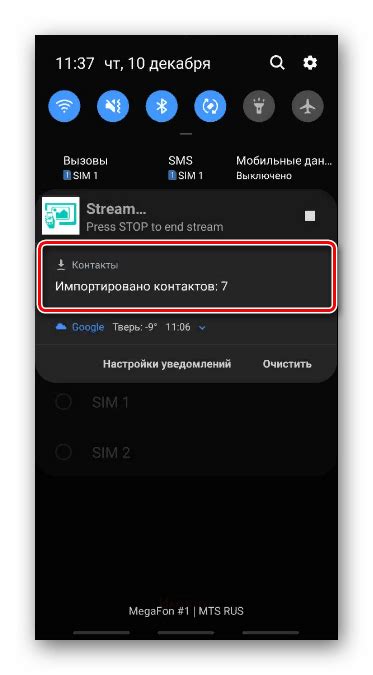
Сохранение контактов на телефоне Samsung может быть весьма полезным для тех, кто часто меняет свои устройства или карточки SIM. В этом разделе мы рассмотрим несколько методов, которые помогут вам сохранить свои контакты на Samsung.
Сохранение контактов на SIM-карте
Один из самых простых способов сохранения контактов на Samsung – это использование SIM-карты. Вы можете сохранить контакты на своей SIM-карте и перенести ее на другое устройство, чтобы получить все свои контакты обратно. Для этого просто перейдите в меню "Контакты", выберите контакты, которые вы хотите сохранить, и нажмите на опцию "Сохранить на SIM-карту".
Сохранение контактов в учетной записи Google
Если вы хотите иметь доступ к своим контактам с любого устройства, вам понадобится учетная запись Google. Вы можете сохранить все свои контакты в своей учетной записи Google, а затем синхронизировать их на любом устройстве, подключенном к вашей учетной записи. Для сохранения контактов в учетной записи Google просто откройте меню "Контакты" на своем Samsung, выберите опцию "Импортировать/Экспортировать" и выберите "Экспортировать в учетную запись Google".
Сохранение контактов на внешнем носителе
Если у вас есть внешний носитель, такой как флешка или SD-карта, вы можете сохранить свои контакты на нем и перенести их на другое устройство. Для этого подключите внешний носитель к вашему Samsung, перейдите в меню "Контакты", выберите контакты, которые вы хотите сохранить, и выберите опцию "Сохранить на внешнем носителе".
Без сомнения, сохранение контактов на Samsung является важной задачей. Используйте один из этих методов, чтобы быть уверенными, что ваши контакты всегда будут доступны вам, даже если вы замените устройство или карточку SIM.
Шаги для сохранения номера телефона на Samsung
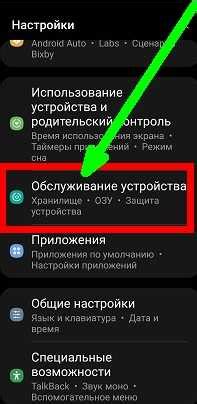
Сохранение номера телефона на Samsung очень просто и занимает всего несколько шагов. Вот подробная инструкция:
| Шаг 1: | Откройте приложение "Телефон" на вашем Samsung устройстве. |
| Шаг 2: | Нажмите на значок "Контакты" в нижнем меню приложения. |
| Шаг 3: | Нажмите на значок "Добавить контакт" в правом верхнем углу экрана. |
| Шаг 4: | Введите имя и фамилию контакта в соответствующие поля. |
| Шаг 5: | Нажмите на поле "Номер телефона" и введите номер, который вы хотите сохранить. |
| Шаг 6: | Если нужно, можно добавить дополнительную информацию, такую как адрес или электронную почту, в соответствующие поля. |
| Шаг 7: | Нажмите на кнопку "Готово" в правом верхнем углу экрана для сохранения контакта. |
Теперь ваш номер телефона успешно сохранен на вашем Samsung устройстве. Вы можете повторить эти шаги для сохранения других номеров телефонов в своей адресной книге.
Советы по сохранению контактов на Samsung

- Используйте учетную запись Google или Samsung: Создание учетной записи Google или Samsung позволяет автоматически синхронизировать и сохранять контакты в облаке. Таким образом, вы сможете легко восстановить свои контакты, если переключитесь на новое устройство или что-то случится с вашим текущим телефоном.
- Импортируйте контакты из других источников: Samsung предоставляет возможность импортировать контакты из различных источников, таких как SIM-карта, память телефона или другие учетные записи. Это удобно, если вы уже сохраняли контакты на другом устройстве.
- Используйте приложения для резервного копирования: Существует множество приложений для резервного копирования, которые позволяют сохранять контакты и другую важную информацию на вашем устройстве Samsung. Такие приложения могут быть полезными, особенно если вы храните большое количество контактов или если у вас есть особые требования к безопасности.
- Регулярно синхронизируйте свои контакты: Сделайте это хорошей привычкой – регулярно синхронизируйте свои контакты с Google или Samsung. Таким образом, вы всегда будете иметь свежую копию своей контактной информации, даже если случится что-то с вашим устройством.
- Устанавливайте пароль на контакты: Если у вас есть особая потребность в безопасности, вы можете установить пароль на свои контакты. Таким образом, только вы сможете просматривать и изменять контактную информацию на вашем устройстве.
Следуя этим советам, вы сможете сохранить свои контакты на Samsung и иметь доступ к важной информации всегда и в любых условиях!
Что делать, если контакты не сохраняются на Samsung
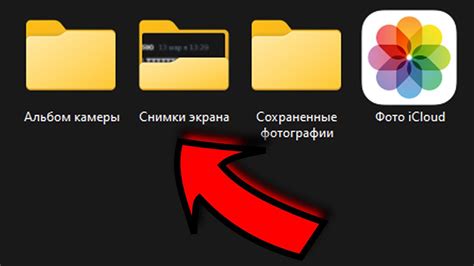
Если у вас возникла проблема с сохранением контактов на Samsung, не нужно паниковать. Возможно, причина кроется в небольшой ошибке или неправильной настройке. Следуйте нашим советам, чтобы решить эту проблему:
1. Убедитесь, что у вас достаточно памяти на устройстве. Если память заполнена, контакты могут не сохраняться. Освободите некоторое пространство, удалив ненужные файлы или приложения.
2. Проверьте настройки синхронизации контактов. Убедитесь, что синхронизация включена для вашего аккаунта Google или Samsung. Это позволяет сохранять контакты в облаке и восстановить их при смене устройства.
3. Проверьте настройки разрешений. Убедитесь, что приложение Контакты имеет доступ к контактам на вашем устройстве. Вы можете проверить это в настройках устройства в разделе "Приложения" или "Безопасность".
4. Попробуйте обновить приложение Контакты или обновить версию операционной системы на вашем устройстве. Иногда проблемы с сохранением контактов могут возникнуть из-за ошибок в программном обеспечении.
5. Перезагрузите устройство. Иногда простая перезагрузка может решить проблему с сохранением контактов.
Если проблема не решается после всех этих действий, возможно, вам потребуется обратиться в сервисный центр Samsung или обратиться за помощью к эксперту.
Как восстановить сохраненные контакты на Samsung
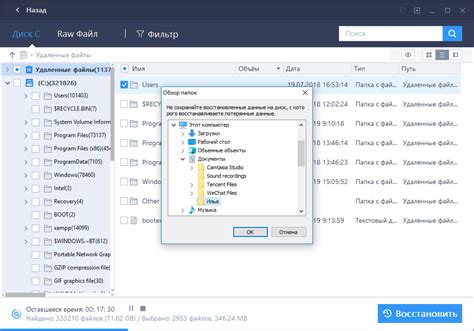
Восстановление сохраненных контактов на Samsung может быть необходимо в случаях, когда вы сбросили устройство к заводским настройкам, случайно удалили контакты или потеряли данные из-за других проблем. Важно иметь резервную копию контактов, чтобы восстановить их в случае потери. Вот несколько способов восстановить сохраненные контакты на Samsung:
- Использование Google аккаунта: Если ранее вы синхронизировали ваш Samsung с учетной записью Google, то контакты могут быть автоматически восстановлены после входа в ваш аккаунт Google на новом устройстве. Убедитесь, что синхронизация контактов включена в настройках вашего Google аккаунта.
- Использование Samsung аккаунта: Если вы ранее создали учетную запись Samsung на своем устройстве, то контакты могут быть восстановлены после входа в учетную запись на новом устройстве. Убедитесь, что синхронизация контактов включена в настройках вашего Samsung аккаунта.
- Использование резервной копии с помощью Smart Switch: Если вы предварительно создали резервную копию контактов с помощью приложения Smart Switch, вы можете использовать эту резервную копию для восстановления вашей контактной информации. Подключите устройство к ПК, запустите приложение Smart Switch и выберите опцию восстановления.
- Использование специального программного обеспечения: Существуют различные сторонние программы для восстановления потерянных данных, включая контакты. Вы можете использовать программное обеспечение, такое как Dr.Fone или Tenorshare UltData for Android, чтобы попытаться восстановить потерянные контакты на вашем Samsung.
Не забывайте регулярно создавать резервные копии контактов, чтобы в случае потери данных можно было легко их восстановить. Также рекомендуется использовать синхронизацию данных с облачными сервисами, такими как Google или Samsung, чтобы иметь доступ к контактам с любого устройства.